5 من أبرز مشاكل الأداء في نتفليكس وكيفية إصلاحها
على الرغم من وجود قائمة طويلة من الميزات التي تجذبك للاشتراك في خدمة Netflix لبث الفيديو عبر الإنترنت ، إلا أنك ستواجه أحيانًا بعض مشكلات الأداء في الخدمة ، وقد يبدو الأمر كذلك إذا كنت تستخدم إصدار الويب من الخدمة على جهاز الكمبيوتر الخاص بك أو عندما استخدم التطبيق على هاتفك.
 |
| 5 من أبرز مشاكل الأداء في نتفليكس وكيفية إصلاحها |
فيما يلي 5 من أفضل مشكلات الأداء في Netflix وكيفية إصلاحها:
1- مشكلة في التطبيق على جهازك:
إذا وجدت أن التطبيق لا يستجيب عندما يبدأ في كل مرة تحاول استخدامه ، فهناك بعض الخطوات التي يمكنك اتخاذها للتغلب على هذه المشكلة ، وقد تكون هناك العديد من المشكلات على الجهاز وليس الخدمة.
يجب على مستخدمي الهواتف الذكية إيقاف التطبيق ، أو إيقاف تشغيل الهاتف وإعادة تشغيله مرة أخرى ، إذا كان التطبيق لا يستجيب ، فأنت بحاجة إلى حذف التطبيق وإعادة تثبيته.
2- ظهور رمز الخطأ (12001) على أجهزة الأندرويد:
يشكو العديد من مستخدمي Android من رؤية رمز الخطأ (12001) في كل مرة يحاولون استخدام التطبيق على أجهزتهم حيث تظهر هذه المشكلة على كل من الهواتف الذكية والأجهزة اللوحية.
والسبب في ذلك هو وجود بيانات قديمة محفوظة في الذاكرة المؤقتة لجهازك ، ومن ثم ستحتاج إلى حذف هذه البيانات لكي يعمل التطبيق بشكل صحيح مرة أخرى. لهذا ، اتبع الخطوات التالية:
- افتح تطبيق (الإعدادات) على هاتفك أو جهازك اللوحي الذي يعمل بنظام Android.
- انقر على التطبيقات والإشعارات ، ثم اضغط على عرض جميع التطبيقات.
- مرر لأسفل إلى تطبيق Netflix واضغط عليه.
- من القائمة الفرعية Netflix ، انقر فوق التخزين وذاكرة التخزين المؤقت.
- انقر فوق مسح التخزين ، ثم انقر فوق مسح ذاكرة التخزين المؤقت.
3- تعذر تنزيل المحتوى من Netflix:
في عام 2016 ، قدمت Netflix ميزة تنزيل المحتوى للعرض بلا إنترنت ، حيث يمكنك تنزيل الأفلام والعروض للمشاهدة لاحقًا ، ولكن إذا وجدت صعوبة في تنزيل المحتوى ، فهناك بعض الأشياء التي يجب معرفتها:
- تأكد من عدم إجراء عملية تجذير (حماية المقاطعة) لهاتفك الذكي أو جهازك اللوحي.
- تأكد من أن هاتف Android يعمل بنظام التشغيل Android OS الإصدار 4.4.2 أو أحدث ، وبالنسبة لمستخدمي iPhone ، يجب أن يعمل بنظام iOS 8 أو أحدث.
- تأكد من تثبيت أحدث إصدار من تطبيق Netflix على جهازك.
- يجب أن يكون لديك مساحة تخزين كافية على جهازك.
4- ظهور رمز الخطأ (1012) على أجهزة iOS:
يظهر رمز الخطأ (1012) حصريًا لمستخدمي نظام التشغيل iOS ، لأنه يشير إلى وجود مشكلة في اتصال الشبكة وبالتالي لا يمكن لـ (Netflix) الوصول إلى خوادمه لإرسال المحتوى.
لإصلاح هذه المشكلة ، تحتاج إلى إيقاف تشغيل الشبكة المنزلية وإعادة تشغيلها مرة أخرى ، إذا لم تنجح الخطوة أعلاه ، فستحتاج إلى إعادة تعيين تطبيق Netflix من إعدادات الهاتف باتباع الخطوات التالية:
افتح تطبيق (الإعدادات) على جهاز iPhone أو iPad.
قم بتبديل الزر الموجود بجوار إعادة الضبط على الوضع تشغيل.
5- تظهر شاشة سوداء على أجهزة الكمبيوتر المكتبية:
إذا كنت تشاهد محتوى Netflix من جهاز الكمبيوتر الخاص بك ، وظهرت شاشة سوداء عند محاولة تشغيل مقطع فيديو ، فاتبع الخطوات التالية لحل هذه المشكلة:
حذف ملفات تعريف الارتباط في متصفحك.
في بعض الأحيان نجد أن بعض برامج مكافحة الفيروسات تمنع تشغيل المحتوى في متصفحك ، لذا أوقف البرنامج مؤقتًا ، ولكن لا يُنصح بهذه الخطوة لأسباب أمنية ، لذا ابحث عن برنامج آخر متوافق مع Netflix.
يرجى استخدام متصفح مختلف أو تعطيل ملحقات المتصفح التي قد تراها تسبب المشكلة.







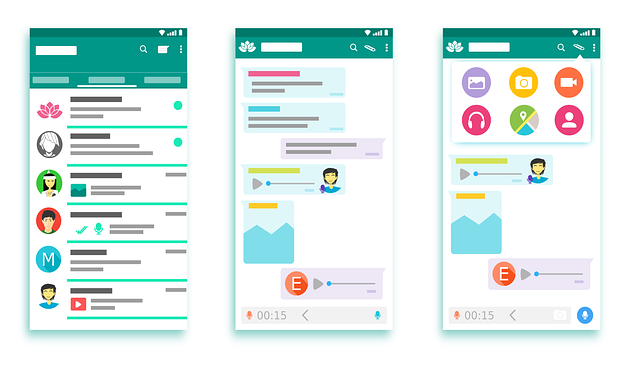





ليست هناك تعليقات:
إرسال تعليق